動画編集サイト「Fotor」は安全なのか?使用時の注意点を紹介

近年、画像編集や写真加工ができるオンラインツールが増えています。その中でも「Fotor」は多くのユーザーに利用されている人気の画像編集サイトです。しかし、オンラインツールを利用する際には、「Fotorに画像をアップロードしても漏洩するリスクはないのか」といった安全性や個人情報の取り扱いについて気になる方も多いでしょう。
今回は、Fotorの安全性や、使用時の注意点について解説します。ぜひ一読して参考にしてみてください。
そもそもFotorとは
Fotorとは、オンラインで簡単に画像編集やデザイン作成ができるWebサービスです。ブラウザ上で動作するため、ソフトをインストールする必要がなく、プロ級の編集が手軽に行えます。無料版と有料版があり、無料版でも高度な機能を利用できる点が魅力です。
また、Fotorでは画像や写真の編集に限らず、以下のようなAI機能も搭載しています。
- AIワンタッチ補正
- AI切り抜き
- AI画像生成器
- AIヘッドショット
- AIフィルター
- AIリプレイス
- …
Fotorの安全性に問題はないのか?
Fotorは安全なサイトなのか、Fotorで個人情報がどのように扱われるのか、疑問に思う人も多いようです。ここからは、Fotorの安全性について解説していきます。
1. 個人情報の取り扱い
Fotorでアカウントを作成する際に、メールアドレスやアカウント名などの情報を入力する必要があります。有料プランへアップグレードする場合は、クレジットカード情報の提供も求められます。
Fotor利用規約やプライバシーポリシーには、入力した自身の個人情報が暗号化され、安全にサーバーに保存されていることが明記されており、個人情報が外部に漏れる心配はほとんどありません。
ただし、念のため、必要以上の情報を提供しないように心がけましょう。
2. データのセキュリティ
Fotorは、SSL(Secure Sockets Layer)による暗号化通信を採用しており、データの送受信が安全に行われるよう設計されています。これにより、ユーザーがアップロードした画像が第三者に盗まれるリスクは低くなっています。また、アップロードした画像が一定期間内にサーバーから削除されます。
そのため、セキュリティ確保のため、必ず公式サイト(https://www.fotor.com/)へアクセスしてFotorの利用をはじめましょう。
3. 商用利用の可否
Fotorが商用利用できるかどうかについても、多くのユーザーが気になっています。Fotorのサポートセンターによると、無料プランの場合は、画像編集で使える無料素材は個人での利用に限定されており、商用利用はできません。商用利用にはProプラン以上が必要です。
FotorのAI画像生成器によって生成された画像は、個人利用・商用利用にかかわらず自由に利用できます。ただし、生成したコンテンツの責任はユーザー自身が負うことになります。
Fotorを使用するとき注意点は4つ
Fotorのオンライン画像編集ツールを安全に利用するには、以下の点に注意が必要です。
1.公式サイトを利用する - 安全確認の取れていないWebサイトを避け、Fotorの公式httpsページにアクセスします。
2.必要最低限の範囲で個人情報を提供 - 必要以上の個人情報を入力しません。
3.強力なパスワードを設定する - SNS連携でログインする場合も、安全性を高めるために半角英数字記号を組み合わせた強力なパスワードを設定します
4.商用利用を確認する - 出力前に、利用規約や素材のライセンスを確認することが重要です。
安全性を重視するならPCソフトがおすすめ
もしFotorの安全性や商用利用の制限に不安を感じる場合、ローカル環境で動作するPCソフトを利用するのをオススメします。それぞれには特徴があり、目的に応じて使い分けることでより安全な画像加工作業を進めることができます。
1.Aiarty Image Matting
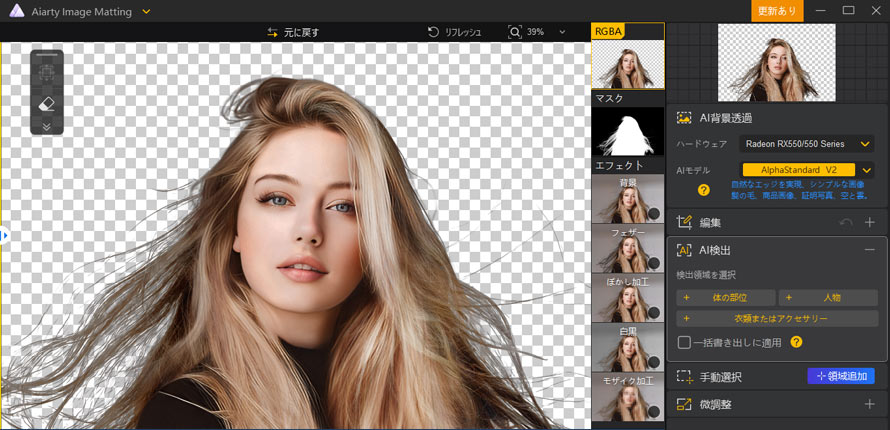
画像切り抜き・背景透過に特化したソフトウェアです。人物や物体の背景を自動で識別し、高精度で背景を除去できます。初心者でも簡単に使用でき、透過PNGの作成や、背景変更などの編集作業をスムーズに行えます。
- 高精度なAI自動切り抜き – 人物や物体の輪郭を正確に検出
- シンプルな操作性 – 数クリックで背景除去が完了
- 高画質出力対応 – 透過PNGや高解像度の画像が保存可能
- 商用利用も可能 – 利用規約に基づき、商用プロジェクトでも安心して利用
2.Aiarty Image Enhancer
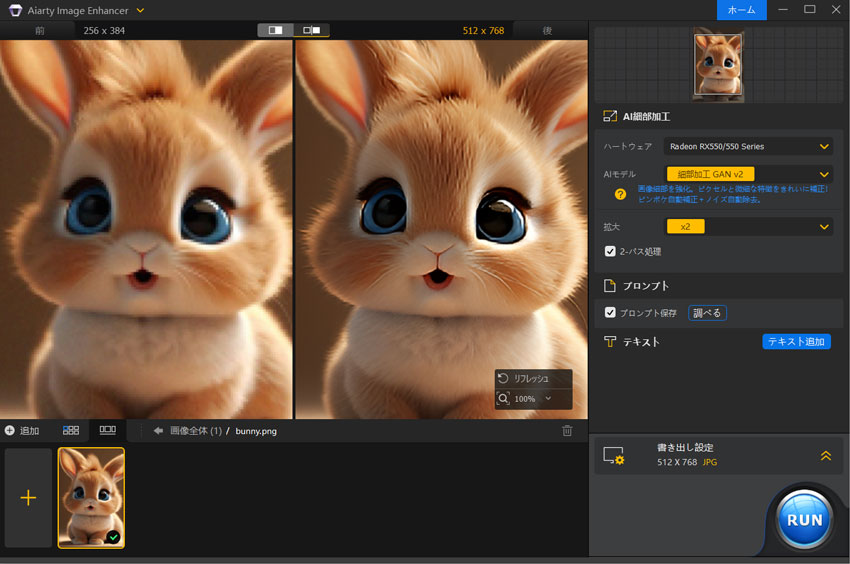
AI技術を活用した高画質化ソフトです。低解像度の画像を4K・8Kレベルに高精細化し、ぼやけた写真や劣化した画像もクリアに補正できます。
写真復元、SNS投稿、ポスター印刷など、さまざまな用途で活用できて、ワンクリックでよりハイクオリティの画像に仕上げられます。
- AI超解像技術 – 低解像度の画像を最大32Kまで高解像度化
- ノイズ除去&鮮明化 – 画像のぼやけやノイズを自動で除去
- 顔のレタッチ – 人物写真のディテールを補正し、肌の質感が一気にアップ
- オフライン対応 – PCで動作するため、安全に利用可能
3.GIMP
無料で使えるオープンソースの画像編集ソフトです。基本的画像編集機能に加えて、レタッチ、合成、描画など、さまざまな加工機能も備えています。
- 強力な編集機能 – 色調補正、レタッチ、フィルターなど豊富なツールを搭載
- レイヤー対応 – レイヤー機能が使えて、より高度な画像合成・編集を実現
- プラグイン対応 – 拡張機能を追加することで、さらに多彩な編集が可能
- クロスプラットフォーム対応 – Windows、Macに加えてLinuxでも利用できる

この記事を書いた人:かほ
画像補正や写真加工を中心に、最新のAIソリューションやソフトウェアなどに関する役立つ情報をタイムリーにお届けします。
